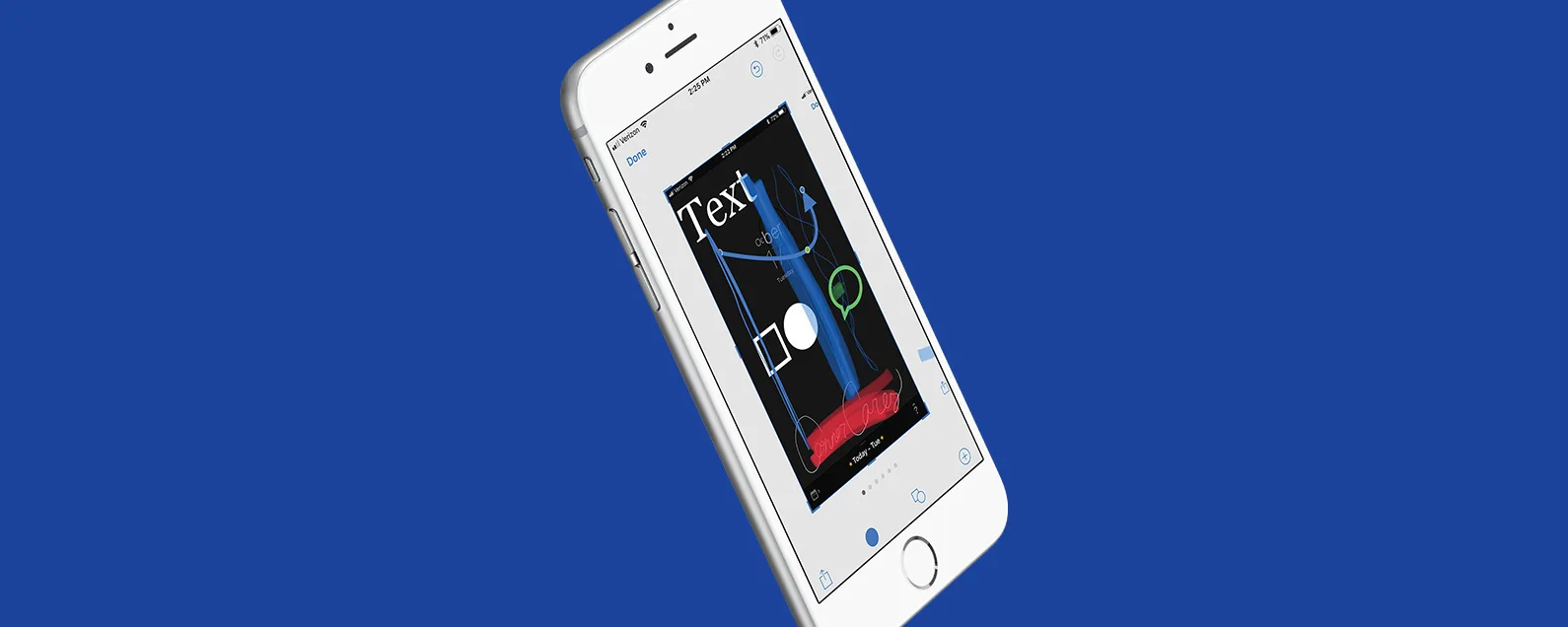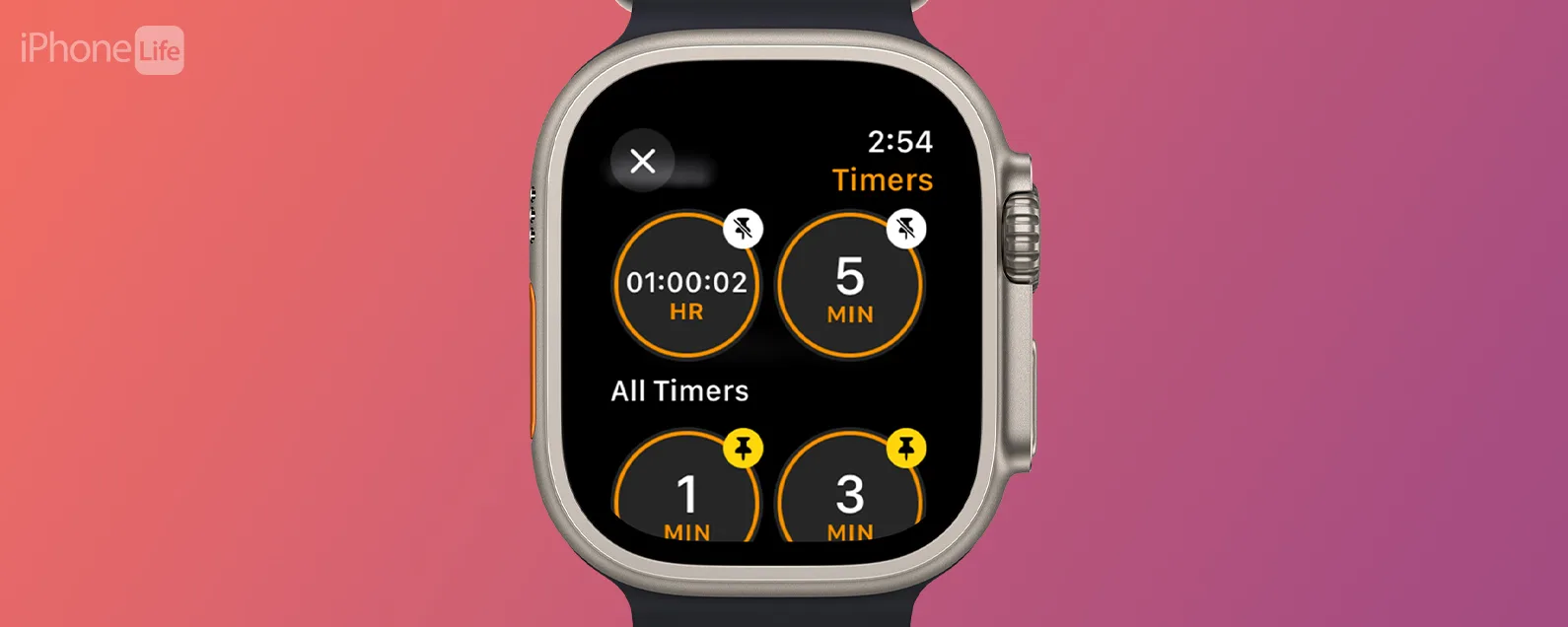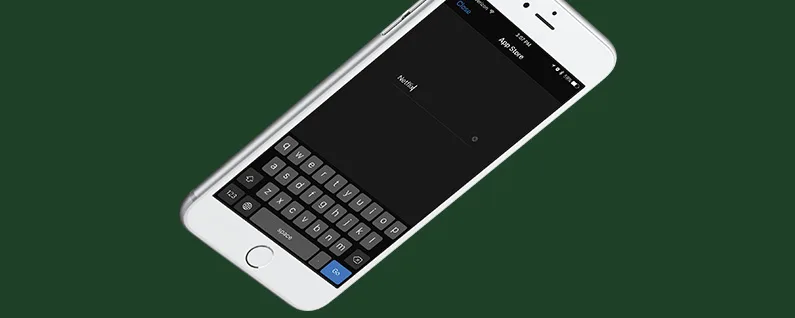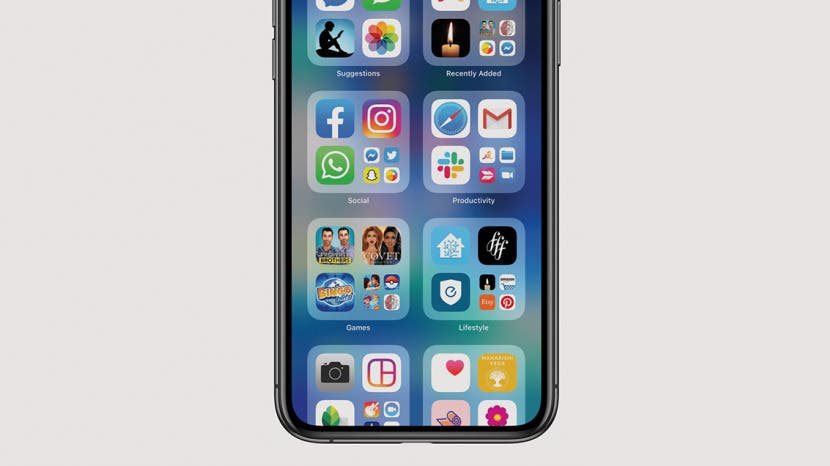
您可能在主畫面上滑動時無意中發現了應用程式庫,但您知道可以使用應用程式庫來整理手機嗎?在本指南中,我們將介紹使用應用程式庫的提示和技巧。
跳轉至:

1. 使用搜尋選項跳過捲動
我在滾動主螢幕頁面時迷失了方向,完全忘記了我在尋找什麼。應用程式庫不僅為您提供了清理主畫面的好方法(稍後會詳細介紹),而且還為您提供了三種簡單的方法來搜尋任何已下載的應用程式。只需滑動到最後一個主螢幕頁面,然後再次向左滑動即可存取應用程式庫。到達那裡後,您可以按手機分組進行搜尋(我個人喜歡根據我的使用模式提供建議),在搜尋欄中輸入應用程式名稱,或按字母順序滾動。您可以立即找到任何應用程式!

發現 iPhone 的隱藏功能
獲取每日提示(帶有螢幕截圖和清晰的說明),以便您每天只需一分鐘即可掌握您的 iPhone。
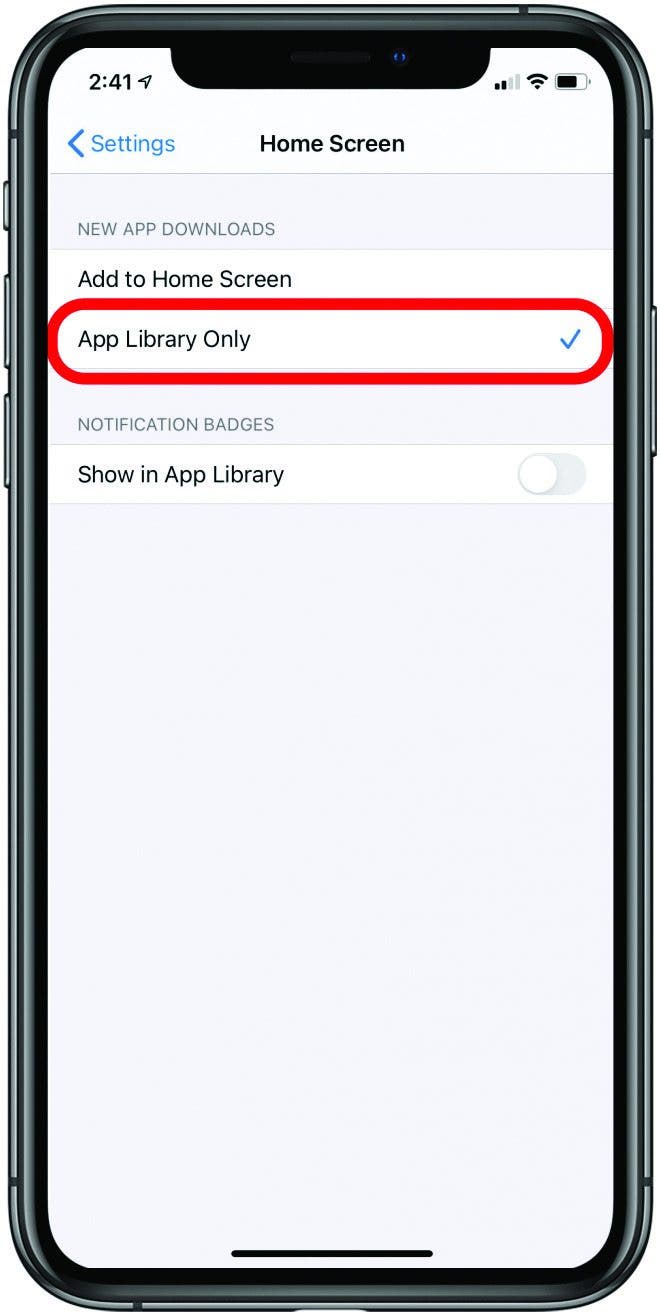
2.清理你的主螢幕
我們都知道不常用的應用程式佔用空間並使主螢幕混亂的挫折感。應用程式庫的好處之一是您現在可以直接將應用程式下載到庫中,完全跳過主畫面。您所要做的就是轉到“設定”,點擊“主畫面”,然後在“新下載的應用程式”下選擇“僅限應用程式庫”。您仍然可以在應用程式庫中找到所有應用程序,同時只在主畫面上保留您真正需要的應用程式。有關如何使主螢幕易於導航的更多信息,請查看我們的每日提示通訊。
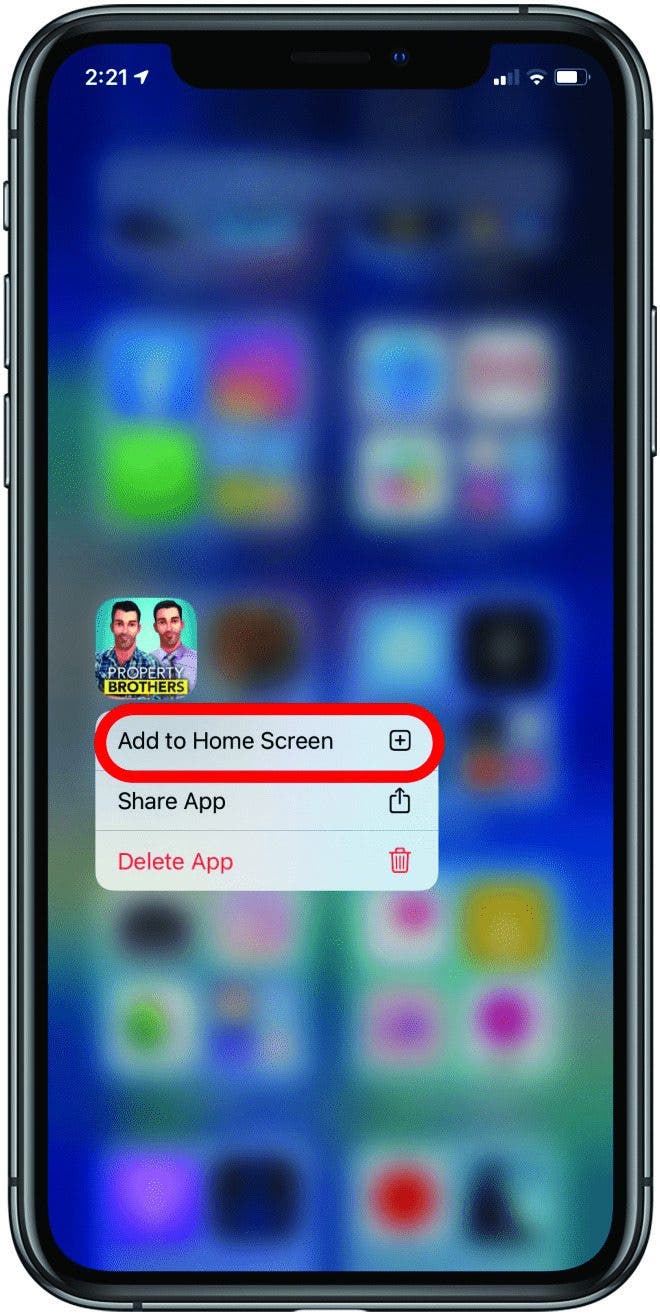
3. 將應用程式新增至主螢幕
當然,即使您希望 90% 的應用程式遠離主螢幕,當您解鎖手機時,您仍然需要 10% 的應用程式。幸運的是,可以快速輕鬆地將任何應用程式圖示新增至主畫面。只需在您的應用程式庫中找到該圖示(透過分組或透過搜尋功能),然後將該圖示拖曳到左側即可將其帶到主畫面。您可以從主畫面上刪除任何應用程序,方法是按住該圖示直到出現選單,然後點擊“刪除應用程式”並選擇“移至應用程式庫”。
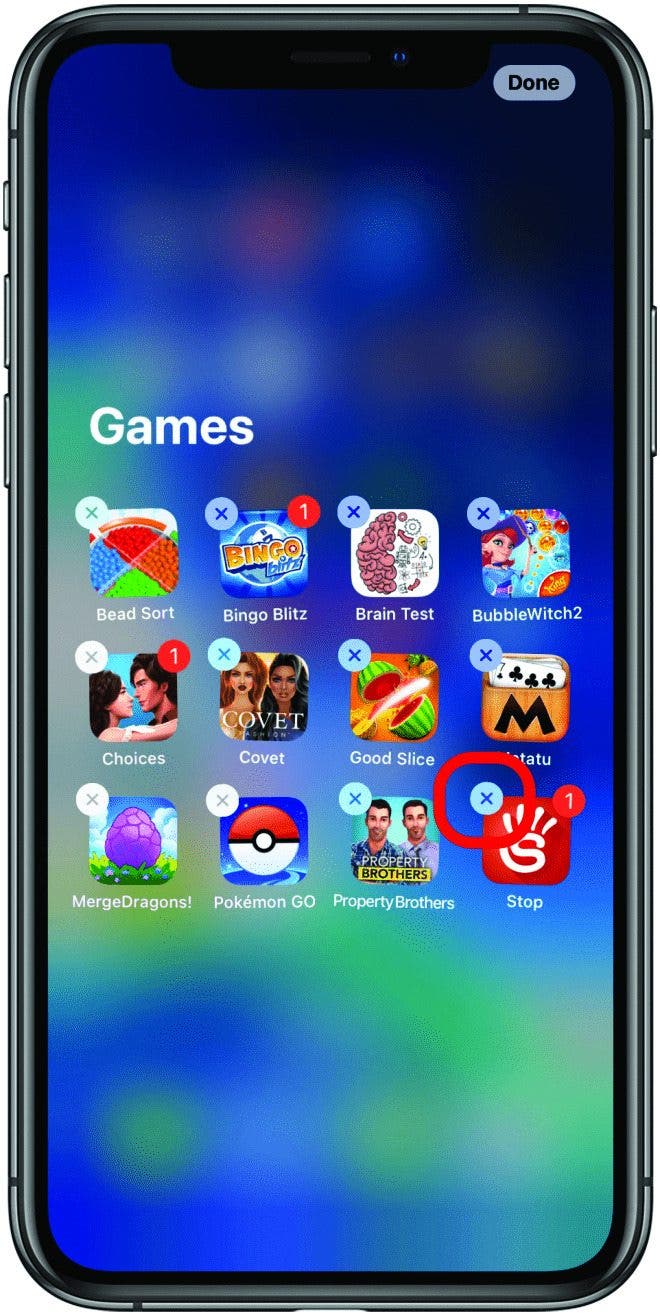
4. 讓你的圖書館保持整潔
與了解如何將應用程式新增至應用程式庫同樣重要的是了解如何從應用程式庫中刪除您不再希望使用的應用程式。要從應用程式庫的分組之一中刪除應用程序,只需按住要刪除的應用程式的圖示即可。將出現一個選單,您可以點擊「刪除應用程式」將其刪除。系統會要求您確認,就像您從主畫面刪除應用程式一樣。這適用於應用程式庫的分組和字母順序清單。
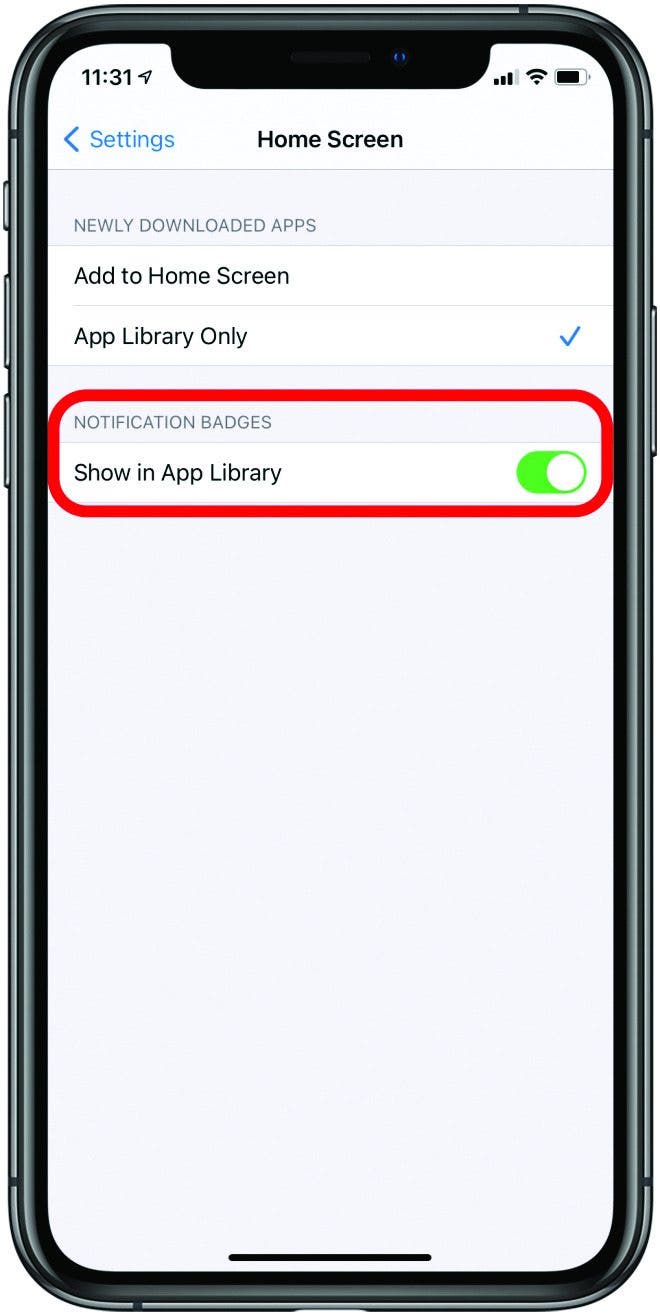
5. 讓您的應用程式遠離視線,但仍牢記在心
即使您不希望應用程式出現在主畫面上,您可能仍然希望接收通知。徽章通知是應用程式圖示上顯示的紅色小數字,代表未讀通知。您可以在應用程式庫中啟用它們,方法是轉到“設定”,點擊“主螢幕”,然後在“通知徽章”下切換“在應用程式庫中顯示”。如果滑桿位於右側且長條圖為綠色,您就會知道它已開啟。如果該欄為灰色且滑桿向左移動,則表示您已將其關閉。隨時掌握哪些應用程式需要您的關注!